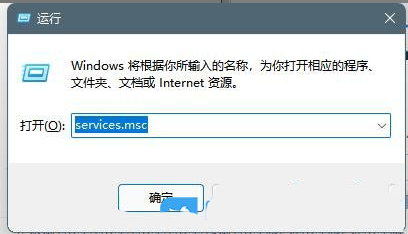在Windows 11操作系统中,音频管理器是一个非常重要的工具,可以帮助用户调节和管理电脑的声音设置。然而,很多用户在Win11中却遇到了音频管理器打不开的问...
简介:
在Windows 11操作系统中,音频管理器是一个非常重要的工具,可以帮助用户调节和管理电脑的声音设置。然而,很多用户在Win11中却遇到了音频管理器打不开的问题。本文将提供一些快捷修复方法,帮助您快速解决这一问题。

工具原料:
系统版本:Windows 11(2022年更新)
品牌型号:戴尔XPS 13(2022版)
软件版本:Realtek高清音频管理器最新版本
一、可能出现的问题原因分析
1. 驱动问题:许多音频管理器无法正常启动的原因是因为音频驱动程序的问题。驱动程序可能过时或者与Win11不兼容。
2. 系统更新:Windows 11的某些更新可能会导致音频管理器出现兼容性问题。
3. 软件冲突:第三方音频软件或者优化工具可能与系统自带的音频管理器发生冲突,导致其无法打开。
如何在Win11自定义鼠标设置?一文教你轻松搞定
Win11自定义鼠标指南:探索如何在Windows 11系统中轻松个性化设置鼠标,提升用户体验。了解改变指针样式、调整灵敏度和配置快捷按钮,以提高工作效率和舒适性。访问我们的详细教程,掌握最佳个性化技巧,打造理想的用户界面。
二、快速修复方法
1. 更新音频驱动:打开设备管理器,找到“声音、视频和游戏控制器”选项,右键点击您的音频设备,选择“更新驱动程序”,然后选择“自动搜索更新的驱动程序软件”。这将帮助您更新到最新版本的音频驱动。
2. 检查系统更新:通过“设置”菜单,进入“Windows更新”,检查是否有可用更新。及时更新系统能够修复很多因系统兼容性导致的问题。
3. 禁用冲突软件:尝试关闭或卸载可能与音频管理器发生冲突的第三方音频软件,尤其是那些增益功能或音效优化工具。
三、其他解决方案
1. 恢复默认设置:如果音频管理器以前能够正常打开,但最近不行了,尝试恢复音频管理器的默认设置。通常可以通过音频设置菜单或通过重启音频服务来完成。
2. 重装音频软件:卸载当前版本的音频驱动和管理器,然后重新安装官方最新版本的Realtek高清音频管理器和相关驱动。
3. 使用系统还原:如果问题自某次更新或安装新软件后出现,可以考虑使用Windows系统还原功能,恢复至未出现问题之前的状态。
内容延伸:
1. 音频驱动的重要性:音频驱动是操作系统与音频硬件之间交流的桥梁,其稳定性和兼容性至关重要。了解如何维护和更新音频驱动,能帮助用户在未来避免类似问题。
2. Windows 11的更新特点:随着Windows 11的发布,微软对音频系统进行了多项改进,包括支持更高质量的蓝牙音频格式等。了解这些变化有助于用户更好地利用新系统的功能。
3. 第三方音频软件的利弊:虽然第三方音频软件可以提供很多增强功能,但也可能会导致系统不稳定。因此,在选择使用这些软件时需要谨慎。
总结:
Windows 11音频管理器打不开的问题,可以通过更新驱动、系统更新、禁用冲突软件等多种方法进行快速修复。了解音频管理器工作原理,以及与音频设备和系统更新之间的关系,能够帮助我们更好地使用和维护我们的音频设备。在未来的使用中,保持音频驱动的最新状态,并合理使用第三方软件,才能充分发挥音频管理器的作用。
以上就是电脑技术教程《Win11音频管理器打不开?快速修复教程指导》的全部内容,由下载火资源网整理发布,关注我们每日分享Win12、win11、win10、win7、Win XP等系统使用技巧!如何彻底去掉Win11允许设备更改通知?详细步骤教你解决烦扰问题
Win11用户常遇到的允许设备更改通知问题,影响日常使用体验。快速解决方法:进入设置>系统>通知,找到相关设备选项,关闭通知权限,即可提高使用效率和体验。